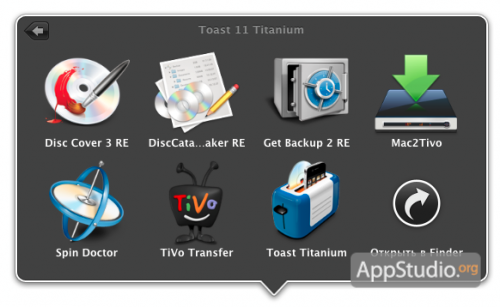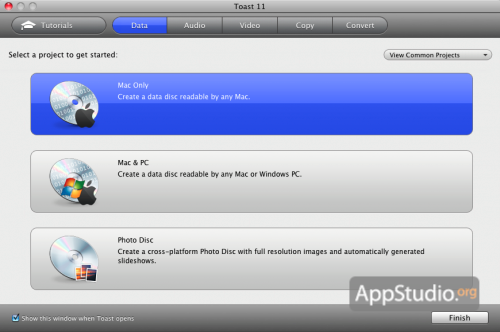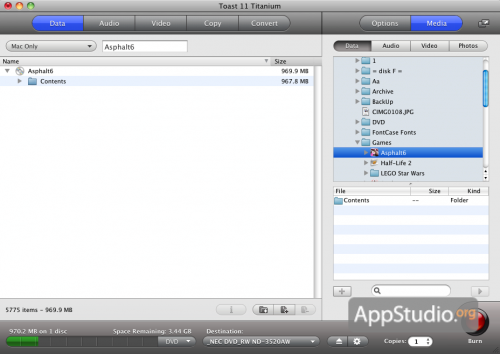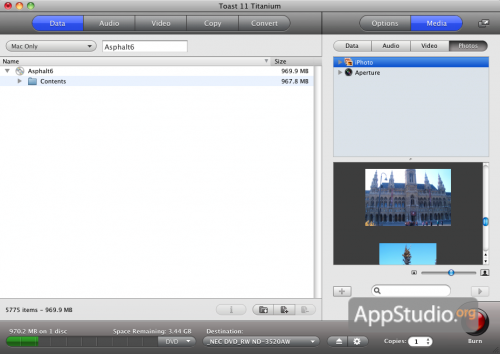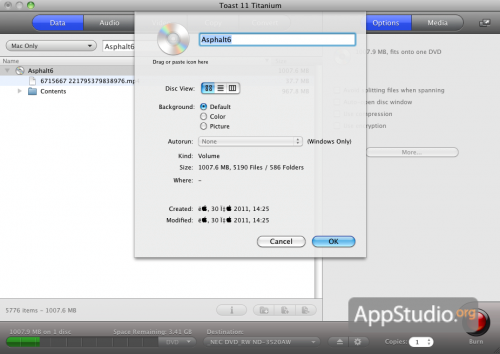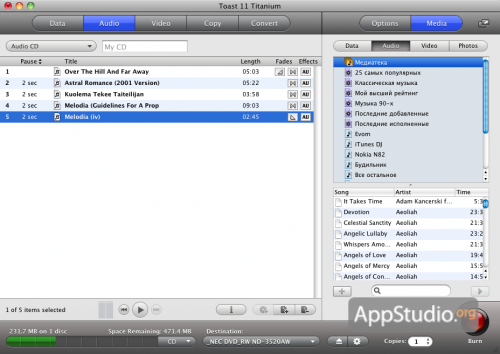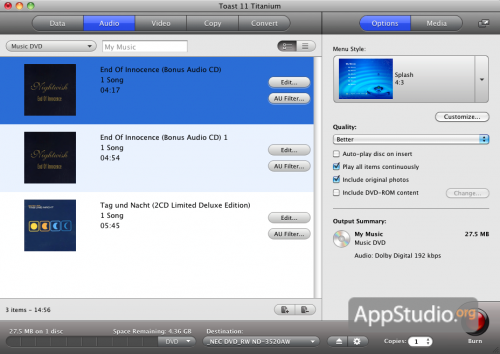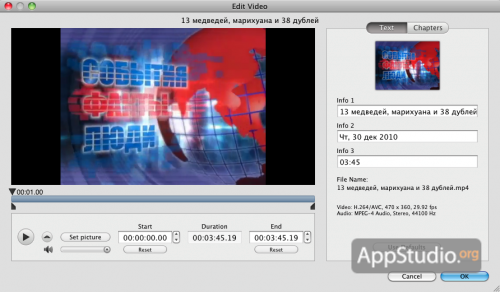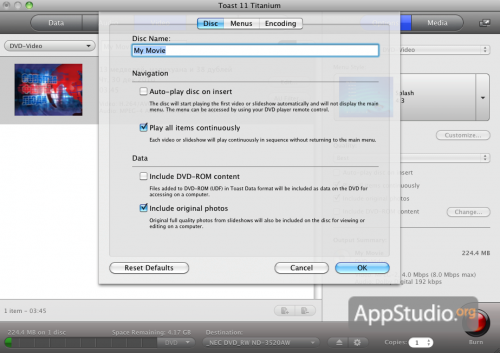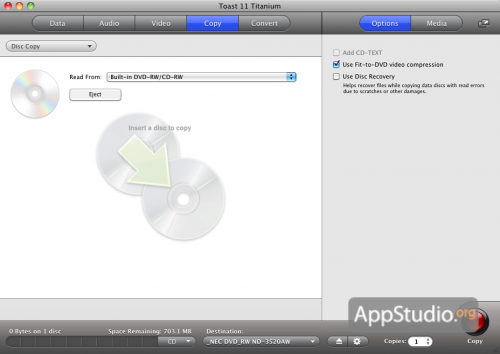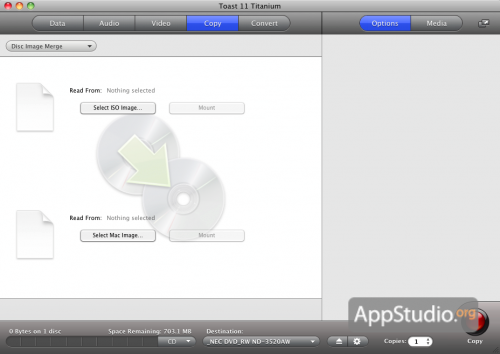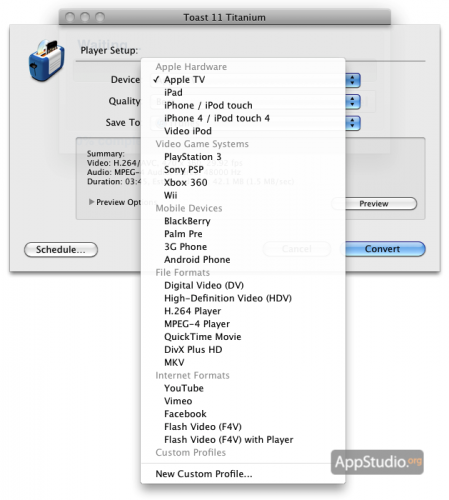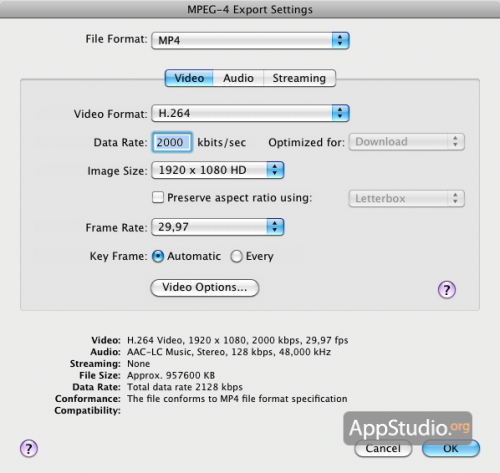Roxio Toast 11 Titanium. Самый мощный пакет для записи дисков. Часть 1.

Признанным мэтром среди прочих приложений для записи CD и DVD дисков на Mac OS X является Roxio Toast Titanium. Начав свое существование в виде небольшой программы для записи CD, приложение в конце концов превратилось в мощный пакет, умеющий производить, помимо записи CD/DVD дисков, создание обложек для записанных дисков, обработку аудио- и видеоматериалов и пр. В итоге зеркально повторяется история с пакетом Ahead Nero на платформе Windows — маленькие быстрые программы со временем разрослись до гигабайтных размеров.
Совсем недавно вышла очередная, уже 11 версия Roxio Toast Titanium. Давайте попытаемся в данном обзоре рассмотреть, что нового появилось в пакете, по сравнению с предыдущими версиями и настолько ли это необходимо пользователю, чтобы он с готовностью выложил за него сумму от 80$.
Для установки пакета потребуется 936 МБ свободного места на жестком диске (по аппетиту Toast скоро сравняется с пакетам от Adobe :). Впрочем, это и не удивительно, ведь после установки в распоряжении пользователя окажется целых 7 приложений.
В состав пакета входят:
- Toast Titanium — основное приложение пакета, позволяющее записывать CD/DVD/BD диски с различным содержанием, конвертировать между собой аудио- и видеоматериалы и пр.
- Disk Cover 3 RE — Создание и распечатка обложек футляров дисков, а также обложек самих дисков на так называемых printable-дисках, используя совместимый принтер.
- Get BackUp 2 RE — Резервное копирование документов, Адресной книги и данных из некоторых приложений.
- SpinDoctor — Умеет захватывать звук на вашем Маке и распознавать треки на основе записи.
- DiskCatalogMaker RE — Просканирует CD/DVD диски и создаст каталог их содержимого.
- Mac2TiVo и TiVo Transfer — работа с видеорекордерами TiVo DVR
TOAST TITANIUM
В 11 версии своего пакета компания Roxio сделала акцент на простоту работы с приложениями, входящими в его состав, и новый Toast Titanium — яркое тому подтверждение. Приложение получило новый, переработанный интерфейс, на наш взгляд — даже более удачный, чем был в 10 версии. При каждом запуске приложения будет показано окно Ассистента с симпатичным дизайном, в котором можно будет выбрать необходимый режим работы программы. Особой необходимости в этом Ассистенте нет, так как такая же возможность выбора режима будет присутствовать и в основном окне программы, так что смело можно отключать его показ, убрав отметку с опции в нижнем левом углу окна.
Независимо от того, выбрали ли мы режим в окне Ассистента или просто его закрыли, после него мы автоматически попадаем в рабочее окно Toast Titanium. Окно имеет простой и понятный интерфейс, а также довольно красивый дизайн. В левой части окна находится рабочая зона, в которой происходит вся работа с контентом в любом из режимов. В правой части окна расположилась панель настроек, объединенная вместе с медиабраузером. При желании медиабраузер можно вынесли в отдельное окно, нажав соответствующую кнопку в правом верхнем углу панели. Вверху расположилась панель выбора режима работы, а внизу — панель управления, позволяющая выбрать тип носителя (CD, DVD, DVD DL, BD, BD DL), устройство назначения (физический привод или образ диска) и задать его настройки, установить количество копий и пр. Чтобы попасть в меню общих настроек приложения или, что самое главное, начать процесс записи/копирования/конвертирования, вовсе не нужно пускаться в дебри меню программы и искать там нужные пункты. Соответствующие кнопки также расположены на панели управления, причем кнопка запуска операции меняет свое название в зависимости от выбранного режима.
А теперь рассмотрим каждый из режимов.
- Data
В данном режиме Roxio Toast позволяет записывать CD/DVD/BD диски с любыми данными в нескольких форматах, а также создавать так называемые фото-диски, состоящие из полноразмерных изображений, из которых автоматически создается слайд-шоу. Такие диски можно просматривать без ограничений в любой операционной системе.
Выбрав формат записи (Mac Only, Mac & PC, DVD-ROM (UDF), ISO9660), назначив метку будущему диску и выставив тип носителя, приступаем к наполнению его данными, которые необходимо записать. Добавление материалов возможно классическим путем, через соответствующую кнопку внизу рабочей зоны, и, что более просто и предпочтительнее, простым перетаскиванием на окно Toast Titanium из любой папки жесткого диска, доступ к которым удобно организован в медиабраузере. При добавлении контента его размер тут же будет отображен на шкале общей емкости диска выбранного типа.
Надо сказать, что кроме быстрого и простого доступа к любому разделу жесткого диска, медиабраузер позволяет импортировать аудио-, фото- и видеоматериалы из таких приложений, как Aperture, iPhoto, iMovie и iTunes.
Более того, Roxio Toast умеет импортировать Web Video. Для этого достаточно, выбрав данную опцию, открыть веб-браузер и начать в нем просмотр нужного видеоролика на одном из видеопорталов, например на том же YouTube. Единственное условие — ролик должен быть проигран до конца, или, как минимум, полностью кэширован веб-браузером. После этого его можно будет добавить из медиабраузера в проект будущего диска.

После того, как проект диска наполнен контентом, не забываем еще раз проверить все настройки, при необходимости воспользовавшись панелью настроек (напоминаем, что изначально она объединена с медиабраузером).
И на последнем шаге выбираем устройство назначения, устанавливаем количество копий и нажимаем кнопку Burn (разумеется не забыв вставить в привод чистый диск). Через некоторое время, в зависимости от выставленной в настройках программы скорости записи и типа носителя, диск с данными будет готов.
- Audio
Создание классических и расширенных CD-дисков, музыкальных DVD-дисков, содержащих до 50 часов музыки и MP3-дисков, которые могут проигрываться на любых, совместимых с ними, устройствах.
Принцип добавления материала в проект диска аналогичен тому же, что используется в предыдущем режиме.
При создании музыкальных DVD-дисков есть возможность использовать меню (25 вариантов), подобное тем, что используются в DVD-дисках с фильмами.
При необходимости к любому добавляемому в проект аудиотреку (независимо от типа создаваемого аудиодиска) применяется один из 18 звуковых эффектов.

- Video
Создание и запись DVD, BD и HD DVD-дисков из различных видеоматериалов, а также из содержимого папок VIDEO_TS и BDMV, скопированных с других дисков. В качестве полезного дополнения разработчики наделили Toast Titanium функцией импортирования видео с цифровых камер, снимающих и записывающих видео в AVCHD формате.
Обращаем ваше внимание на то, что хотя на панели инструментов и можно выбрать в качестве носителя BD- или BD DL-диск, для того, чтобы получить возможность осуществлять запись видео в форматах BD и HD DVD на такие диски потребуется дополнительно приобрести соответствующий плагин. Плагин платный (мы другого и не ожидали) и за его использование придется выложить дополнительно 20$.
К любому добавляемому видеофайлу также можно применить один из 18 звуковых эффектов, а при создании меню к диску выбрать один из 25 шаблонов. Панель настроек позволяет достаточно гибко управлять настройками будущего диска, начиная от установок навигации по диску и заканчивая качеством кодирования видеоматериала.
- Copy
Режим предназначен для копирования незащищенных CD/DVD/BD дисков, создания их образов или, как вариант, для записи уже существующего образа на диск. При копировании дисков или записи уже имеющегося образа на диск может использоваться функция Fit-to-DVD video compression, позволяющая сжать видеоматериал, если размер источника превышает размер диска назначения. Приложение работает со всеми основными типами образов, включая DMG, ISO и пр.
Еще одна довольно интересная функция — объединение двух образов диска в один. Учтите, что данная функция работает только с образами в ISO-формате.
- Convert
Конвертирование аудио- и видеофайлов различных форматов, включая записанные с помощью TiVo и EyeTV, а также незащищенных DVD-дисков в видеофайлы основных форматов, файлов аудиокниг в обычные аудиофайлы, с сохранением структуры глав.
При добавлении или перетаскивании на окно программы объекта-источника и нажатии кнопки Convert окно Toast Titanium, используя красивую анимацию, трансформируется в окно настроек конвертирования, которое предоставляет более чем обширные опции по выбору выходного формата файла и настройке качества кодирования.
Присутствует возможность объекта или группы объектов по расписанию — достаточно указать нужное время или задать обратный отсчет времени, а само приложение можно свернуть. По наступлении заданного времени или окончания отсчета Toast Titanium автоматически начнет операцию конвертирования.
Приложение довольно всеядно и берется конвертировать наряду с общепринятыми форматами даже такие специфические и «неудобные» для Мака, как MKV, FLAC, WAV, что может оказаться полезным тем пользователям, у которых в медиатеке собрался винегрет из различных форматов. А для всех владельцев последних MacBook приятной новостью будет использование Toast Titanium аппаратных мощностей графической карты Nvidia. Для того, чтобы иметь возможность использовать данную функцию при конвертации видео, необходимо зайти в настройки приложения и включить опцию VideoBoost.
Во второй части обзора мы расскажем ещё о трёх приложениях, входящих в пакет Roxio Toast 11 Titanium. Это будут Disc Cover 3 RE, DiscCatalogMaker RE и Get BackUp 2 RE.